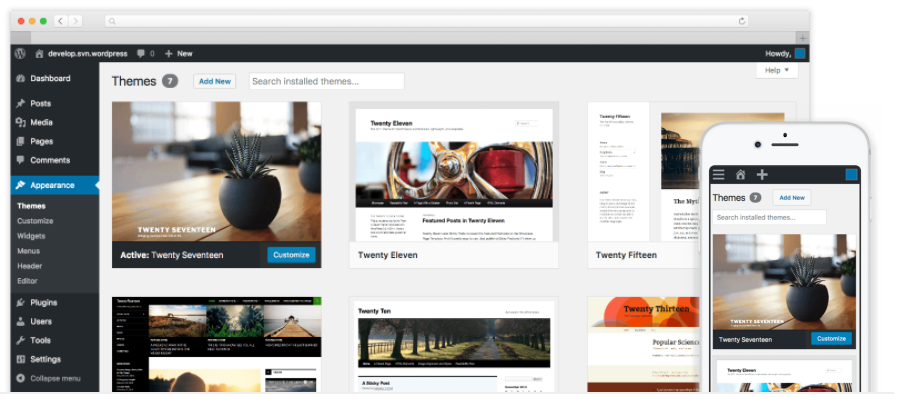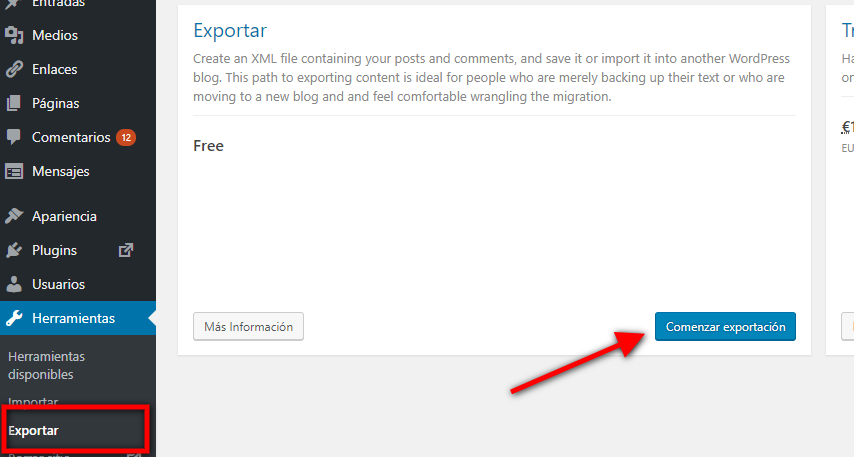Actualmente existen 2 maneras muy diferenciadas para crear un sitio web con WordPress: wordpress.com y wordpress.org
Si queremos tener el control total de nuestro sitio web, usaremos wordpress.org, el cual nos sirve un archivo .zip para realizar la instalación de WordPress en cualquier hosting web contratado. En k3bone incluso es más sencillo usando el autoinstalador 1 clic (Softaculous) para realizar esta instalación.
Por otro lado, wordpress.com nos ofrece un servicio ya albergado de WordPress, es decir, sólo tenemos que darnos de alta en su web, elegir un nombre y tendríamos una web en WordPress instalada en sus servidores. Este servicio ofrecido por wordpress.com tiene varias versiones, incluyendo una gratuita que lamentablemente no nos permite instalar plugins, ni plantillas a nuestro gusto. Debido a ello, muchos webmasters que empiezan con un proyecto en wordpress.com acaban necesitando un WordPress propio.
Como importar contenido de wordpress.com
Antes de nada es importante tener los datos de acceso a nuestra web en wordpress.com y tener instalada una versión de WordPress en nuestro hosting. Para realizar el proceso de importación seguiremos los siguientes pasos:
1. Accedemos a wordpress.com, y hacemos clic en «Herramientas > Exportar»
2. Hacemos clic en «Comenzar exportación»
3. En la siguiente pantalla elegiremos «Todo el contenido» y haremos clic en «Descargar el archivo de exportación». Esto nos creará un archivo xml con toda la información almacenada en wordpress.com.
4. Procedemos a importar el contenido en nuestra instalación de WordPress. Para ello entramos a la administración y vamos a la sección de «Herramientas > Importar»
5. Si no se ha realizado una importación previa, aparecerá un listado de «importaciones compatibles» entre la que se encuentra «WordPress». Si es la primera vez que se usa, hacemos clic en «Instalar ahora».

6. Una vez instalado aparecerá el link de «Ejecutar importador». Hacemos clic en este enlace.
7. En la siguiente pantalla hacemos clic en el botón de «Choose File (elige archivo)», seleccionamos el xml descargado en la exportación de wordpress.com y hacemos clic nuevamente en «Subir archivo e importar».
8. Ya en la pantalla posterior, y si el archivo es correcto, nos preguntará sobre la asignación de la autoría de los artículos y/o páginas. Podemos elegir un usuario ya creado en WordPress o crear uno nuevo «al vuelo». Importante seleccionar el checkbox de «Descarga e importa archivos adjuntos». Seguidamente hacemos clic en «Enviar»
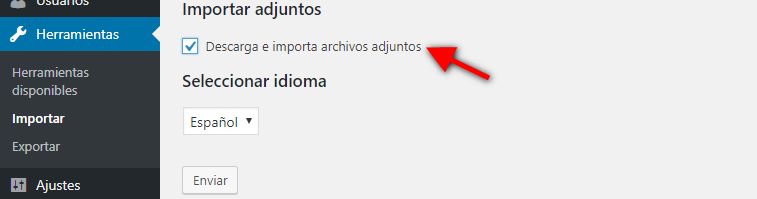
9. Finalmente, nuestro WorPress empezará a importar los contenidos del archivo xml. Hay que tener en cuenta que este proceso puede tardar un poco, en especial si nuestro sitio anterior contenía muchos archivos. Una vez finalizado el proceso, aparecerá un mensaje indicando que todo ha ido OK.
Es posible que si estamos importando un sitio grande, sea necesario incrementar la memoria PHP, el tamaño de carga de archivos (upload size) y el tiempo de ejecución (execution time). Así mismo, si el proceso se queda «parado» después de un tiempo, podemos probar a reiniciar el proceso dese el punto 7 varias veces hasta que aparezca el OK. Cargar el xml varias veces no va a hacer que aparezca contenido duplicado por lo que en este sentido no hay de que preocuparse.